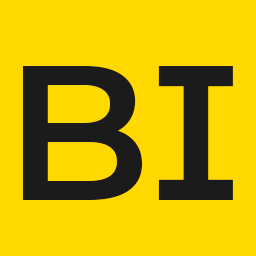Александр Пашкевич:
Самостоятельное владение скринридером = свободный доступ в интернет
Александру Пашкевичу из Перми 20 лет. Он не видит и работает в отделе невизуальной доступности в инклюзивном проекте Everland. Как скринридер помогает ему в жизни, учебе и работе, читайте в его истории.

Скринридер — что за штука?
Александр не видит с рождения. Он не скрывает, что эта особенность создает проблемы, но благодаря компьютеру или телефону их можно быстро решить. А пользоваться этими устройствами ему помогают программы, которые называются скринридерами.
Молодой человек объясняет: «Скринридер — это специальная программа, которая позволяет незрячему человеку пользоваться компьютером, телефоном или планшетом. Если говорить о том, как скринридер работает, то он взаимодействует с интерфейсом и выводит — обычно голосом или на брайлевский дисплей — то, что находится на экране.
Также такие программы дают незрячему пользователю взаимодействовать с различными элементами на сайте: активировать кнопки, читать и редактировать текст и многое другое».
Сам он освоил скринридер в 9 лет, когда учился в третьем классе школы-интерната для слабовидящих и слепых детей. На уроках информатики в школе научили основам использования этой программы, помогли освоить клавиатуру и выучить, где какие клавиши находятся. Позже Александру установили эту программу на домашний компьютер, и он начал работать с ним самостоятельно.
Полезные программы
Возможность пользоваться компьютером и телефоном дает человеку доступ в Интернет. Незрячий может найти там книгу, которую не найдешь напечатанной шрифтом Брайля, подготовиться к уроку в школе или пообщаться с другими людьми, включая таких же незрячих. Он может делиться опытом, находить друзей по интересам, а в дальнейшем — работать.
Для телефонов сегодня существует множество полезных программ: определители купюр, навигаторы, программы, распознающие изображения, и многое другое. Без скринридера все они недоступны незрячему пользователю. Поэтому чем раньше незрячий ребенок научится пользоваться скринридером, тем лучше.
Чтобы разобраться в работе программы самостоятельно, можно почитать справочную информацию, предоставляемую разработчиками скринридера. Чаще всего в ней рассказывается обо всех этапах использования программы, включая настройки, жесты и клавиатурные команды и так далее.
Чем Александр пользуется сейчас?
Сейчас при работе со смартфоном на базе Android он использует программу от китайских разработчиков Jieshuo ScreenReader наряду со встроенным скринридером Talk Back. А на компьютере — бесплатную программу NVDA. Она не только имеет практически полную русскую локализацию, но и обладает всеми необходимыми возможностями, которых может стать ещё больше, если использовать написанные программистами дополнения. Александр поясняет свой выбор: «Основным преимуществом NVDA является то, что она бесплатна для пользователей. Основной ее конкурент — программа JAWS — стоит 75000 рублей. При этом я не вижу для себя необходимости в ее покупке, так как NVDA удовлетворяет всем моим требованиям.
Я могу без всяких проблем работать с текстами, отправлять их на проверку преподавателям в удобном виде, а также искать всю необходимую мне информацию в Интернете. Кроме того, учебников для студентов, напечатанных по Брайлю, практически нет, тогда как ничто не мешает мне работать с их электронными версиями, используя скринридер.
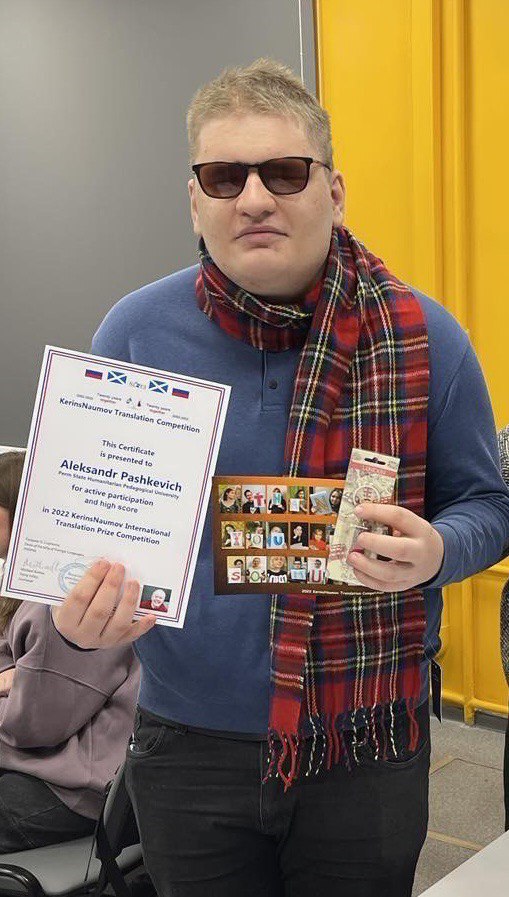
Как и в учебе, скринридер помогает мне работать с любыми текстами, которые могут встретиться в работе. Я также общаюсь в мессенджерах, в том числе и по рабочим вопросам, использую электронную почту и в целом делаю всё то, что нужно от меня работодателю».
Как сделать скринридер удобнее для себя?
На современных смартфонах уже есть установленные программы экранного доступа, они же — скринридеры. Незрячий пользователь может включить его самостоятельно, когда приобретает новое устройство. По словам Александра, проще всего с этим на устройствах, работающих под управлением iOS. Даже если устройство включается в первый раз, можно 3 раза нажать кнопку «Домой», если она есть, или верхнюю или боковую кнопку — также 3 раза. Встроенный скринридер, который называется Voice Over, должен будет заговорить. Если нужно запустить скринридер на уже работающем телефоне или планшете, можно просто попросить Siri включить Voice Over или сделать это через настройки с помощью человека, который видит.
На Android всё сложнее. Огромное количество производителей создают устройства под управлением этой операционной системы. У многих телефонов есть возможность при первом запуске зажать обе кнопки громкости и активировать встроенный скринридер, который называется Talk Back. Но не факт, что он будет работать полностью корректно. Всегда может включиться неподходящий синтезатор речи, скринридер может попросту не активироваться и так далее. Так что при первоначальной настройке Android смартфона лучше обратиться к зрячему человеку в случае трудностей. На уже работающих смартфонах можно попросить «Google Ассистент» включить Talk Back или воспользоваться включением через настройки.
А если сайт или приложение не адаптированы для скринридера?
Такие ситуации встречаются достаточно часто. Если человек не может пользоваться сайтом с помощью клавиатуры компьютера, то можно действовать через дополнительные функции скринридера. Это, например, объектная навигация, эмуляция мыши. Иногда только через них можно активировать кнопки или другие элементы на сайте. Подобное случается и при использовании мобильных приложений.
Поэтому полезно изучить не только основные функции программы экранного доступа, но и продвинутые. Это поможет быть более самостоятельным и независимым и сохранит вашу конфиденциальность. Ведь вам не придется лишний раз просить помощь и показывать то, что написано на экране.
Чтобы исправить ситуацию с недостаточной доступностью можно связаться с теми, кому принадлежит сайт или приложение. Не все из них готовы работать над улучшением доступности своих продуктов. Но есть достаточно много тех, кто открыт идеям и предложениям и, например, взаимодействует с отделом невизуальной доступности в Everland: «Мне очень приятно осознавать, что, работая в этом отделе, я помогаю делать сайты и приложения доступнее для незрячих».